Номер версии может понадобиться в разных ситуациях. К примеру, его требует техподдержка Яндекса для решения какой-либо проблемы. Или нужно проверить актуальность текущей версии обозревателя. Расскажем, как узнать версию браузера Яндекса на компьютере и телефоне.
Посмотреть номер версии на компьютере
Вне зависимости от редакции Windows информация об актуальности Яндекса находится на специальной странице «О браузере».
Также данные есть в параметрах операционной системы.
В разделе «О браузере»
Как его открыть:
- Щелкнуть по трем линиям справа вверху, чтобы перейти в меню. Навести стрелку на последний пункт «Дополнительно».
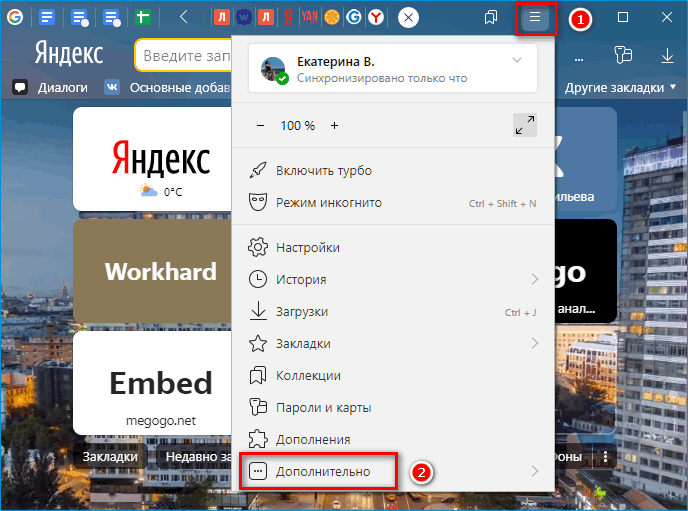
- Кликнуть по разделу «О браузере».
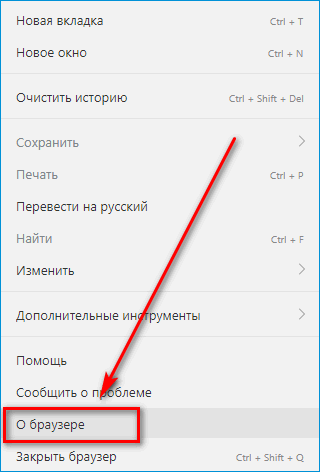
- Откроется страница – в левом верхнем углу будет отображаться номер версии. Справа будет фраза «Вы пользуетесь актуальной версией».
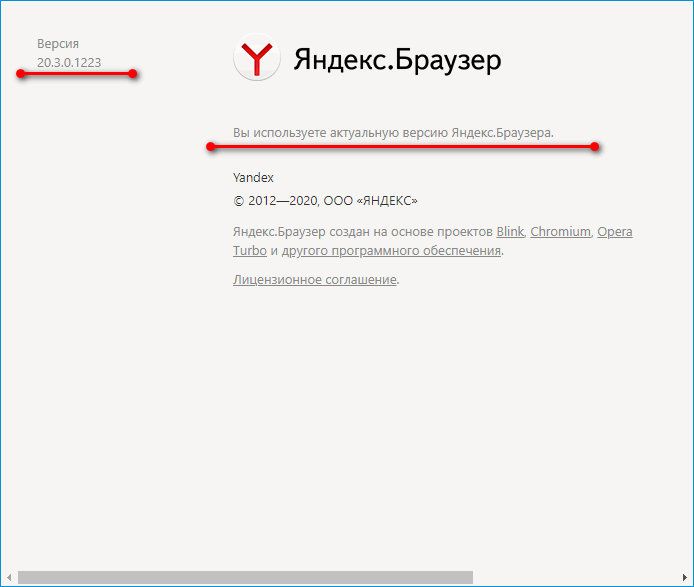
Чтобы перейти на страницу «О браузере», также достаточно скопировать в Умную строку адрес browser://help.
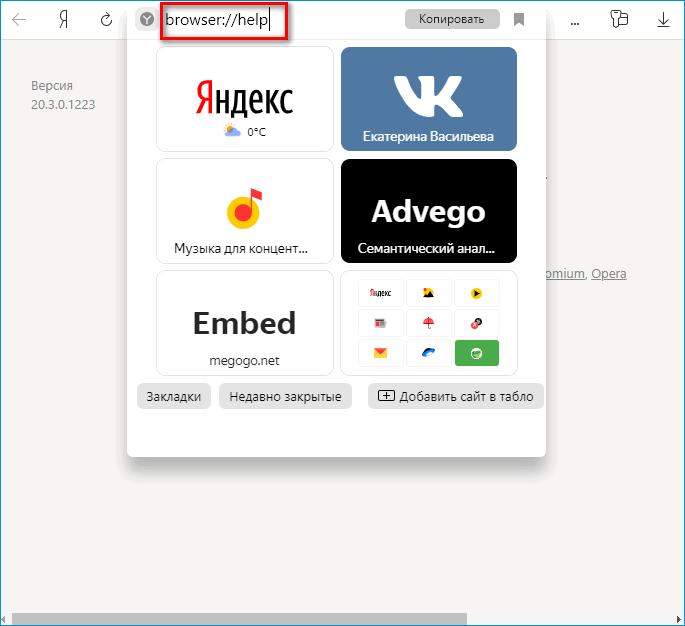
Важно! Вместо фразы об актуальной редакции может быть кнопка «Скачать» или «Установить». На нее рекомендуется нажать, чтобы запустить обновление приложения. Своевременный апдейт браузера предупредит появление вирусов на ПК.
Через «Панель управления»
Если на ПК стоит Windows 7 или ниже, посмотреть версию браузера в системном окне «Панель управления»:
- Открыть меню «Пуск». Кликнуть по «Панель управления» в списке справа.
- Справа поставить «Мелкие значки». Открыть ссылку «Программы и компоненты».
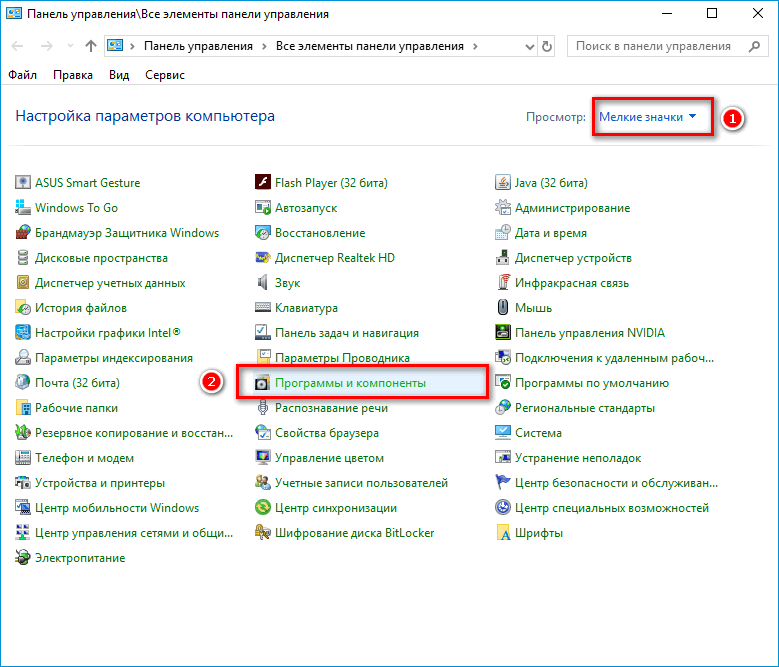
- В перечне отыскать строку Yandex. Версия будет отображена в последнем столбце «Версия».
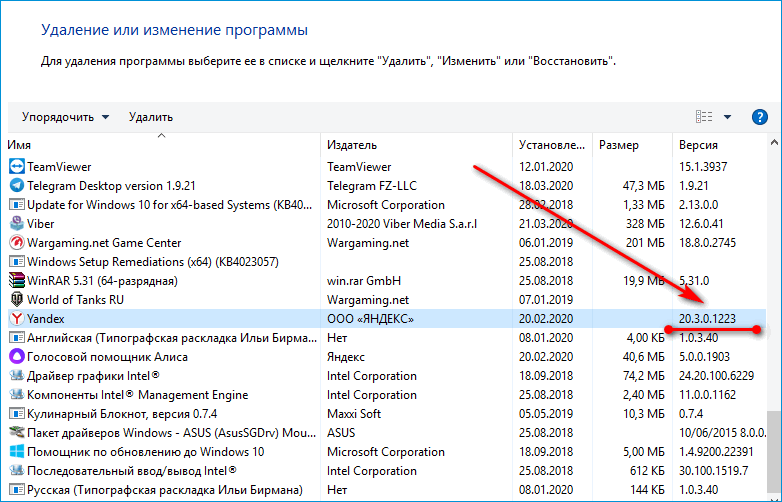
Этот способ подойдет на тот случай, если не получается запустить обозреватель из-за какого-то сбоя.
В окне «Параметры Windows»
Если на компьютере установлена Windows 10, нужно перейти в окно «Параметры»:
- Зайти в меню «Пуск». Нажать на иконку в виде шестеренки. Либо зажать комбинацию клавиш Windows + I.
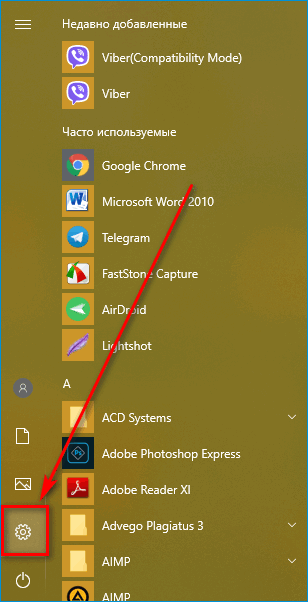
- Перейти в раздел «Приложения».
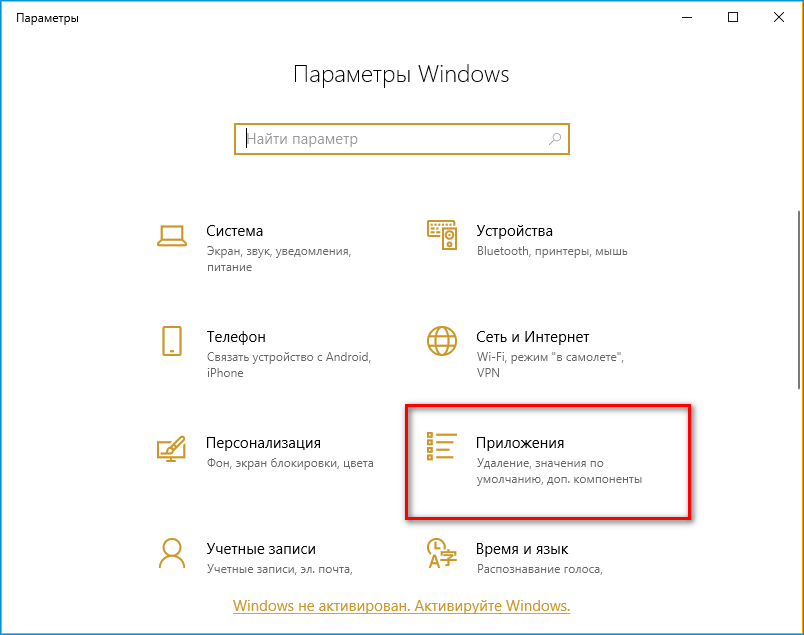
- В первом пункте «Приложения и возможности» отыскать Yandex ближе к концу списка. Раскрыть пункт – сразу появится номер текущей версии обозревателя.
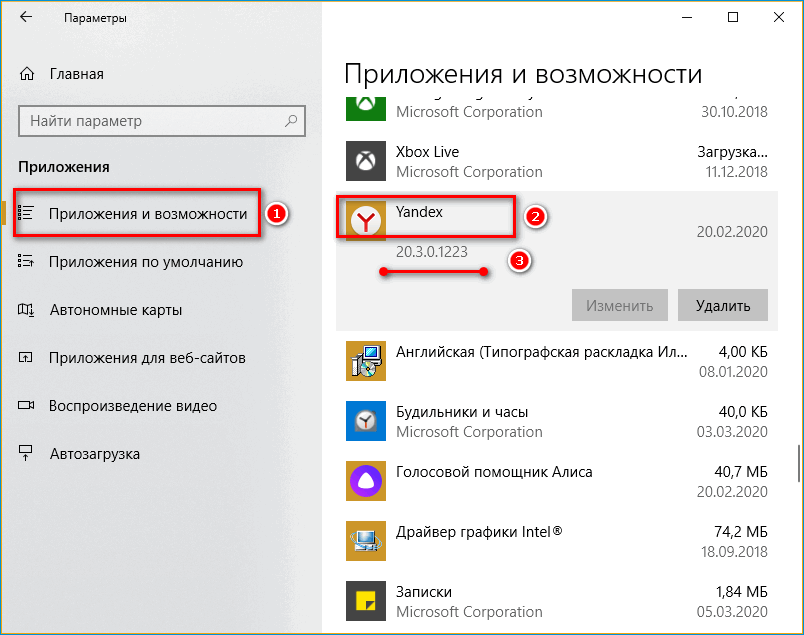
Окна «Параметры» нет в версиях ниже Windows 10 – в этой ситуации нужно сразу открывать «Панель управления».
В «Проводнике Windows»
Этот способ подходит для всех версий ОС. Внутри папки, где хранятся все файлы Яндекса на ПК, находится каталог с названием текущей версии. Как его открыть:
- Щелкнуть по ярлыку правой кнопкой мышки.
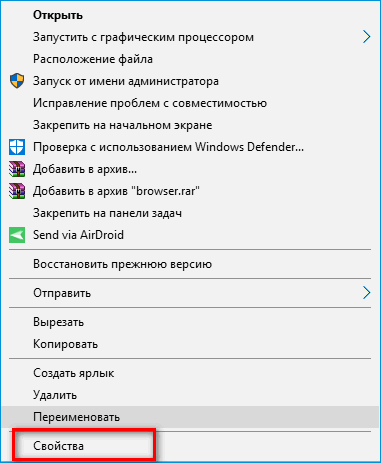
- Выбрать последний пункт «Свойства».
- В блоке «Ярлык» нажать на кнопку «Расположение файлов».

Откроется страница в «Проводнике», в которой будет искомая папка с номером – это и есть текущая редакция приложения.
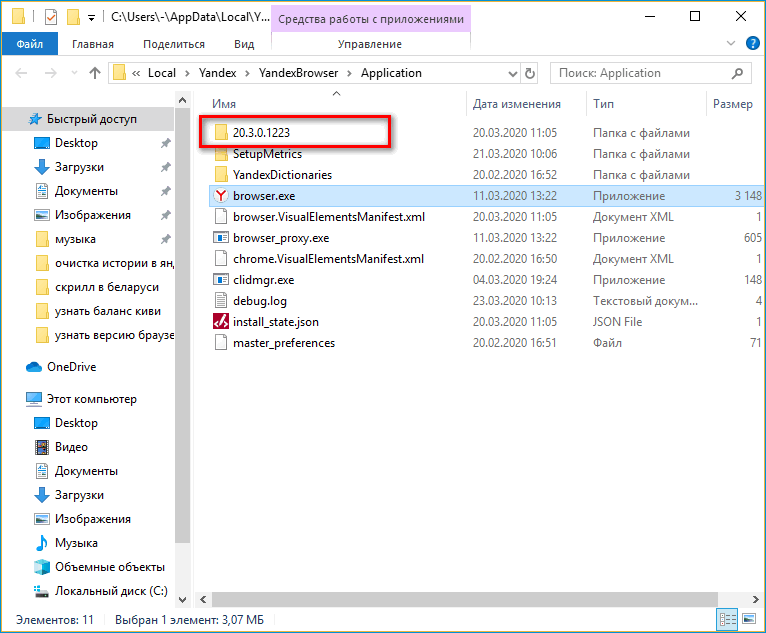
Посмотреть номер редакции на смартфоне
Номер всегда отображается в настройках мобильного Яндекса и в параметрах системы Андроид.
На странице «О программе»
Чтобы открыть внутреннюю страницу с данными о Яндексе, нужно:
- Открыть приложение и в новой вкладке тапнуть по трем точкам справа от адресной строки.
- Нажать на «Настройки».
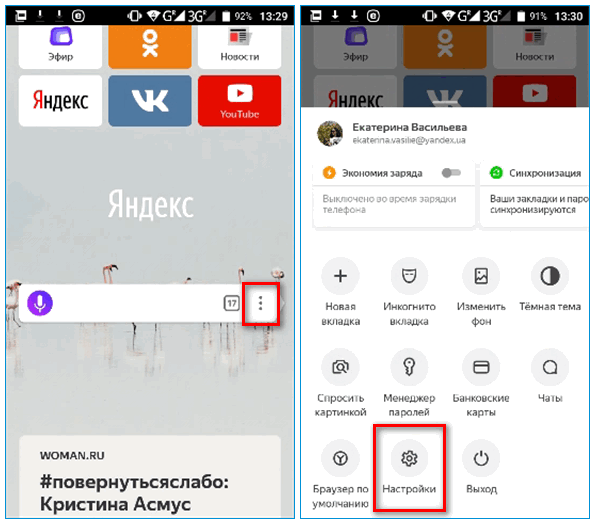
- Перейти в конец списка. Открыть пункт «О программе». На странице появится искомый номер.
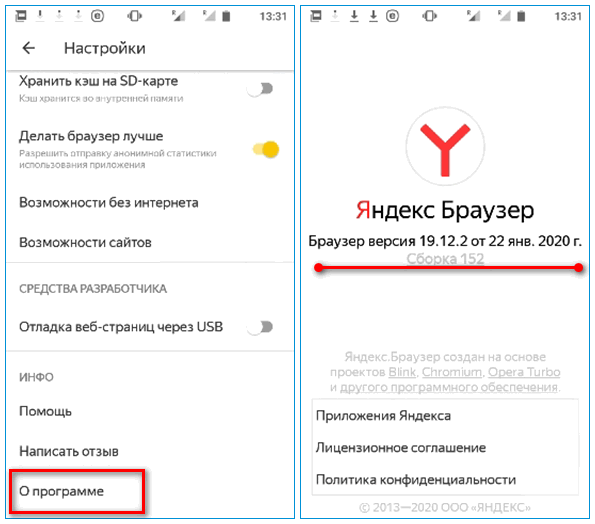
В окне также отображается номер сборки и дата выпуска обновления. Последнее позволяет ориентировочно оценить, насколько актуальна текущая версия приложения.
В настройках Android
В каком разделе с настройками искать информацию:
- Тапнуть по иконке в виде шестеренки в меню. Перейти в блок настроек «Приложения».
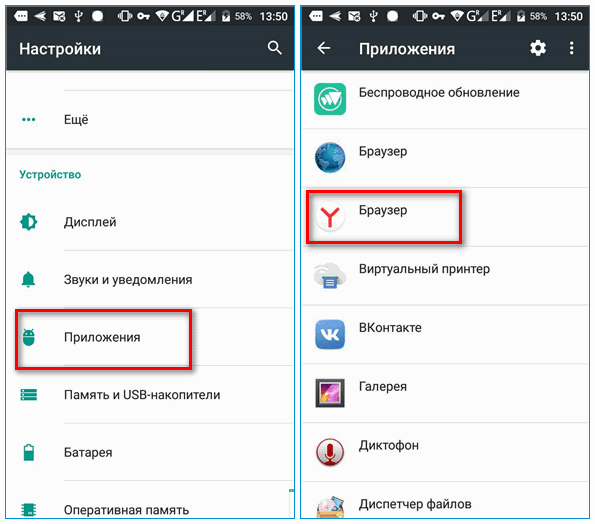
- В списке найти и открыть Yandex или просто «Браузер» с логотипом Яндекса.
- Версия Яндекс будет под названием приложения.
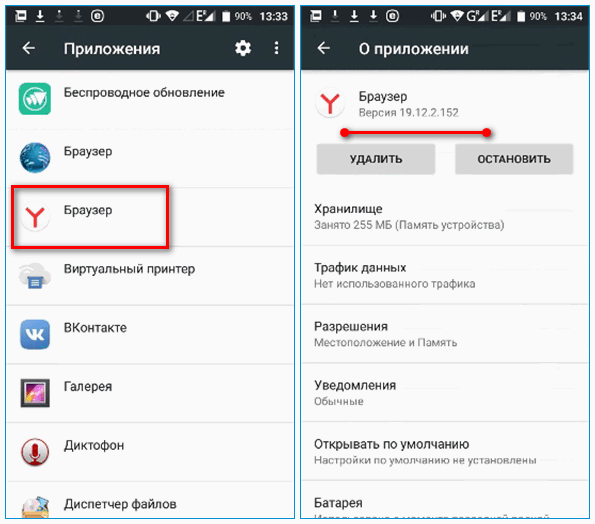
Порядок действий и названия разделов могут немного отличаться в зависимости от редакции Андроида.
Узнать версию Яндекс Браузера на компьютере можно не только в самом обозревателе, но и в настройках ОС: в окне «Параметры Windows» (для десятой версии) или «Панель управления» (для седьмой версии и ниже). То же самое касается и мобильного варианта Yandex: номер находится в настройках Андроида и в разделе «О программе» в самом обозревателе.




